리전 고, 엘라이, 원엑스플라이 같은 윈도우 기반의 UMPC를 사용하다 보면 불편한 점이 있습니다. 이는 부팅할 때마다 나타나는 로그인 화면인데요. UMPC 특성상 콘솔기기 느낌이 나도록 부팅 시 바로 Playnite 같은 게임 라이브러리 앱을 실행하는데 여기서 로그인 확인 단계를 한번 거쳐야 합니다.

윈도우11 로그인 화면 없애기
윈도우 부팅 후 바로 게임 라이브러리 앱이 나오도록 윈도우11에서 로그인 화면을 생략하는 방법에 대해 알아보겠습니다. UMPC뿐 아니라 노트북, 데스크톱등 윈도우 기반의 PC에서 모두 적용 가능합니다.
1. 단축키 + 를 눌러 윈도우 설정 화면을 엽니다. 다음으로 계정 > 로그인 옵션을 선택합니다.

로그인 옵션 - 추가 설정에서 '보안을 강화하려면 이 장치의 Microsoft 계정에 Windows Hello 로그인만 허용함(권장 사항)' 옵션이 있으면 '끔'으로 설정합니다. 만약, 이 옵션이 없으면 다음 단계로 넘어가세요.

2. 단축키 + 을 눌러 실행 창이 뜨면 'netplwiz'를 입력하여 사용자 계정 도구를 엽니다. '사용자 이름과 암호를 입력해야 이 컴퓨터를 사용할 수 있음(E)' 앞에 체크를 해제하고 적용을 누릅니다. 다음으로 현재 비밀번호 암호를 두 번 입력하고 확인 버튼을 눌러줍니다.
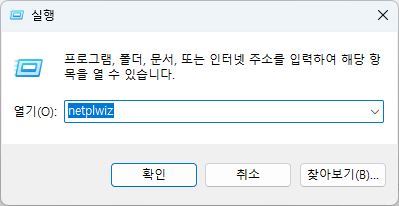

*사용자 계정에서 '사용자 이름과 암호를 입력해야 이 컴퓨터를 사용할 수 있음(E)' 항목이 보이지 않을 경우 아래 포스팅을 참고하세요.
윈도우 11 '사용자 이름과 암호를 입력해야 이 컴퓨터를 사용할 수 있음(E)' 활성화 방법
윈도우 11 '사용자 이름과 암호를 입력해야 이 컴퓨터를 사용할 수 있음(E)' 활성화 방법
윈도우 11은 사용자 액세스 제어 기능을 제공하여 컴퓨터의 보안을 강화합니다. 사용자 이름과 암호는 컴퓨터의 보안을 강화하는 데 중요한 역할을 합니다. 이 기능을 활성화하면 컴퓨터를 사용
newsisf.tistory.com
3. 컴퓨터를 재부팅합니다.
적용 후
부팅 시 로그인 화면이 나타나지 않고 바로 윈도우 바탕화면이나 시작 시 자동 시작하도록 설정한 Playnite 같은 라이브러브 앱으로 바로 진입합니다.
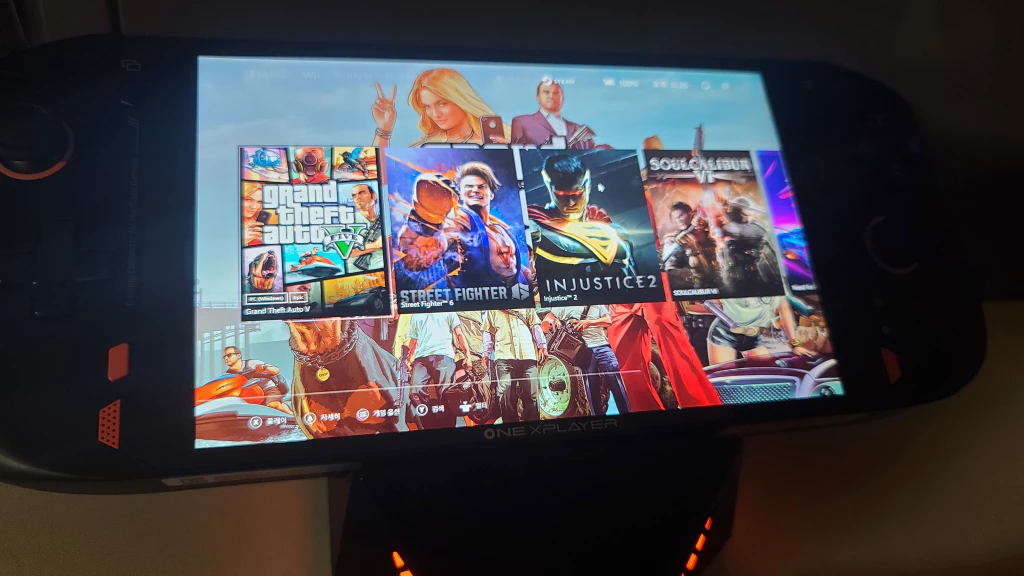
레노버 Legion Go 휴대용게임기 Z1 Extreme 16G+512G 8.8인치 중국어 버 재고
COUPANG
www.coupang.com
마치며
위와 같은 방법으로 로그인 화면을 없애면 바로 윈도우 바탕화면이나 자동으로 바로 실행하도록 설정한 앱이 실행되도록 하여 원엑스플레이어 같은 UMPC를 사용할 때 콘솔 기기 느낌 그대로 사용할 수 있습니다.

